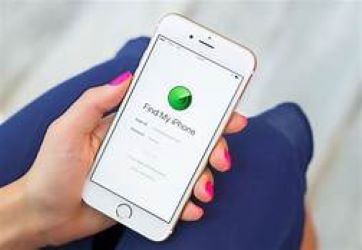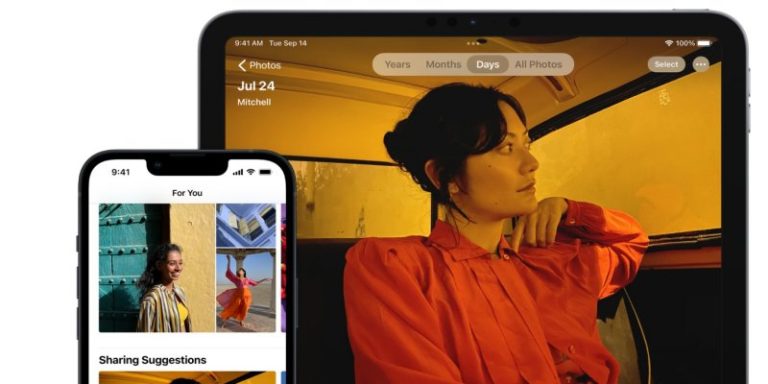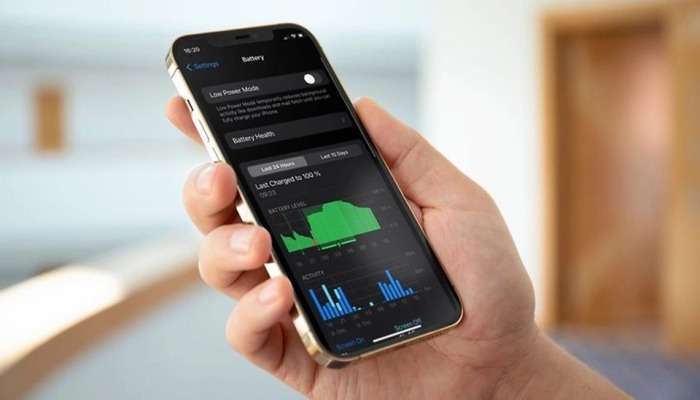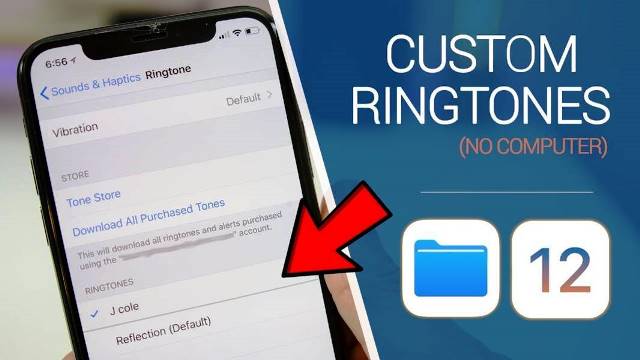Cara Find My iPhone
Sedang bingung bagaimana cara find my iphone ? Tenang, baca artikel ini hingga habis karena akan menjelaskan secara detail dan lengkap. So, simak dengan teliti ya!
Jika kamu telah kehilangan iPhone, iPad, atau iPod Touch atau iphone kamu dicuri kamu masih ada kesempatan untuk menumkannya. Jika kamu telah mengaktifkan Find My (sebelumnya bernama Find My iPhone) di perangkat sebelum hilang, Anda mungkin bisa mendapatkannya kembali atau setidaknya mencegah orang mengakses data Anda. Anda harus mengaktifkan Find My sebelum perangkat iPhone atau iPad hilang.
Daftar Isi
Apa Itu Find My
Find My adalah alat untuk menemukan iPhone yang hilang atau dicuri. Tidak hanya iphone find My juga ada di android. Nah untuk kamu yang menggunakan android kamu bisa klik Cara Find My Android
Ini menggunakan GPS bawaan atau layanan lokasi perangkat untuk menemukannya di map. Find My mengunci perangkat atau menghapus semua data dari perangkat melalui internet untuk mencegah pencuri mengakses data kamu. Jika perangkat kamu hilang, gunakan Find My untuk membuat perangkat memutar suara atau mengaktifkan suara dinging untuk menemukan perangkat.
Cara Find My iPhone
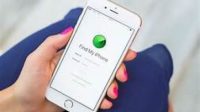
Cara Find My iPhone
Opsi untuk mengatur Find My adalah bagian dari proses pengaturan awal iPhone. kamu mungkin telah mengaktifkannya saat itu. Jika tidak, ikuti langkah-langkah berikut untuk mengaktifkan Find My.
- Buka Settings. Menu ini ditandai oleh ikon roda gigi abu-abu dan biasanya ditampilkan di home screen.
- Ketuk nama kamu.
- Ketuk Find My (Di iOS versi sebelumnya, ketuk iCloud > Find My Phone untuk mengaktifkan fitur tersebut.)
- Jika kamu ingin memberi tahu teman dan anggota keluarga di mana kamu berada, aktifkan Share My Location di layar Find My. Pengaturan opsional ini tidak diperlukan untuk menemukan telepon kamu.
- Ketuk Find My iPhone di bagian atas layar.
- Nyalakan sakelar sakelar Find My Phone.
- Aktifkan sakelar Find My network untuk melihat ponsel kamu bahkan saat offline. Pengaturan ini opsional dan tidak diperlukan untuk menemukan perangkat. Find My adalah jaringan perangkat Apple terenkripsi dan anonim yang membantu menemukan perangkat kamu.
- Nyalakan Kirim Lokasi Terakhir agar ponsel mengirim lokasinya ke Apple saat baterai hampir habis. Pengaturan ini juga opsional.
Menggunakan iPhone atau iPad Lain
- Buka Find My iPhone pada perangkat lain.
- Masuklah menggunakan ID Apple kamu. Gunakan ID Apple dan kata sandi yang digunakan pada ponsel kamu sendiri.
- Jika kamu menggunakan aplikasi pada perangkat milik orang lain, kamu mungkin perlu menyentuh pilihan “Sign Out” yang ada di pojok kanan atas halaman aplikasi terlebih dahulu agar kamu bisa masuk menggunakan ID Apple milik sendiri.
- Sentuh iPhone Anda artinya iPhone akan ditampilkan di daftar perangkat yang ada di bawah peta. Lokasi iPhone akan ditampilkan pada peta. Jika ponsel dimatikan atau dayanya telah habis, aplikasi akan menunjukkan lokasi terakhir perangkat.
- Sentuh tombol Actions Tombol ini berada di sisi tengah bawah layar.
- Sentuh Play Sound Tombol ini berada di pojok kiri bawah layar. Jika ponsel masih berada di sekitar kamu, ponsel akan memainkan suara untuk memudahkan Anda mencarinya.
- Sentuh Lost Mode Tombol ini berada di sisi tengah bawah layar. Gunakan pilihan ini jika iPhone kamu hilang di suatu tempat dan mungkin ditemukan oleh orang lain. Anda juga bisa menggunakan pilihan ini jika Anda merasa bahwa perangkat dicuri oleh seseorang.
- Masukkan kode kunci ponsel. Gunakan serangkaian nomor acak yang tidak berkaitan dengan kamu. Ini artinya, jangan gunakan nomor kartu jaminan sosial, tanggal lahir, nomor SIM, atau nomor lainnya yang bersifat pribadi.
- Kirimkan pesan dan nomor kontak yang akan ditampilkan di layar ponsel kamu.
- Jika iPhone berada dalam jaringan, ponsel akan segera dikunci dan tidak bisa diatur ulang tanpa kode kunci. kamu bisa melihat lokasi ponsel saat ini, serta perubahan lokasinya.
- Jika iPhone berada di luar jaringan, ponsel akan terkunci setelah dinyalakan. kamu akan mendapatkan surel notifikasi dan bisa melacak posisi ponsel.
- Sentuh Erase iPhone Pilihan ini berada di pojok kanan bawah layar. Gunakan pilihan ini jika kamu khawatir bahwa kamu tidak dapat memulihkan perangkat. kamu juga bisa menggunakan pilihan ini jika kamu merasa bahwa informasi pribadi pada perangkat dapat disalah gunakan.
- Pilihan ini akan menghapus semua data pada iPhone. Ini artinya, kamu juga tidak bisa lagi menggunakan fitur Find My iPhone untuk menemukan perangkat.
- Buat berkas cadangan dari iPhone ke iCloud atau iTunes secara berkala jika sewaktu-waktu kamu perlu mengembalikan data yang terhapus.
Cara Menemukan iPhone Hilang melalui Find My iPhone
Saat iPhone atau perangkat iOS kamu hilang, baik karena tertinggal di suatu tempat atau dicuri orang, untuk menemukannya gunakan Find My dengan iCloud.
- Buka browser web, buka iCloud.com, dan masuk dengan ID Apple Anda, yang juga merupakan ID akun iCloud.
- Pilih Find iPhone. Anda mungkin diminta untuk memberikan password Anda lagi.
- iCloud menemukan iPhone dan perangkat lain yang Anda atur dengan Find My dan menampilkan perangkat di peta. Titik hijau menunjukkan perangkat sedang online. Titik abu-abu berarti offline.
- Pilih All Devices dan pilih iPhone yang hilang untuk ditampilkan di peta.
-
Pilih salah satu dari opsi berikut:
- Play Sound: Jika Anda menduga iPhone Anda ada di dekat Anda, pilih Play Sound dan ikuti arah suara iPhone.
- Lost Mode: Mengunci dan melacak iPhone Anda.
- Erase iPhone: Menghapus informasi pribadi iPhone dari jarak jauh.
Cara Menggunakan Find My Device di iPhone
Apakah aplikasi Find My Device bekerja di iPhone? Tentu saja. HP besutan Apple ini juga punya aplikasi serupa bernama Find My iPhone. Berikut cara menggunakan Find My Device di iPhone, alias Find My iPhone.
-
Bukalah menu setting (pengaturan) pada HP.
-
Kamu harus sudah sign in sebelum kamu klik ID Apple.
-
Pilihlah menu Find My Find My iPhone aktifkan Find My iPhone pada posisi ON. Ini berguna untuk melacak iPhone menggunakan HP lain.
-
Pastikan opsi send last location pada posisi ON.
-
Bukalah Aplikasi Find My iPhone menggunakan iPhone lain.
-
Masukkan ID Apple HP iPhone yang hilang.
iPhone sendiri memiliki opsi yang mirip dengan HP Android, yakni terdapat tiga opsi. Yang membedakan dari opsi HP Android adalah opsi Lost Mode. Pada opsi ini, walaupun kondisi HP iPhone kamu mati, kamu tetap akan mendapatkan notifikasi melalui email yang telah terdaftar ID Apple lho, geng.
Cara Melacak HP iPhone dengan Find My iPhone di PC (Laptop atau Desktop)
Kabar baiknya, kamu pun dapat menggunakan Find My Device pada PC atau notebook untuk melacak HP iPhone lho, geng.
Berikut cara menggunakan Find My iPhone melalui PC atau notebook:
- Bukalah browser dari PC
- Bukalah situs https://icloud.com
- Masukkan ID Apple yang telah terdaftar pada HP iPhone yang hilang
- Lanjutkan All Device pilih perangkat iPhone yang telah hilang.
- Setelah kamu login, tampilan lokasi akan menunjukkan lokasi HP iPhone terakhir diletakkan dan lengkap informasi daya tahan baterai hingga kapan HP itu terakhir dinyalakan.
Demikianlah informasi mengenai cara find my iPhone, semoga artikel ini bermanfaat dan terima kasih sudah membacanya hingga selesai. See u!